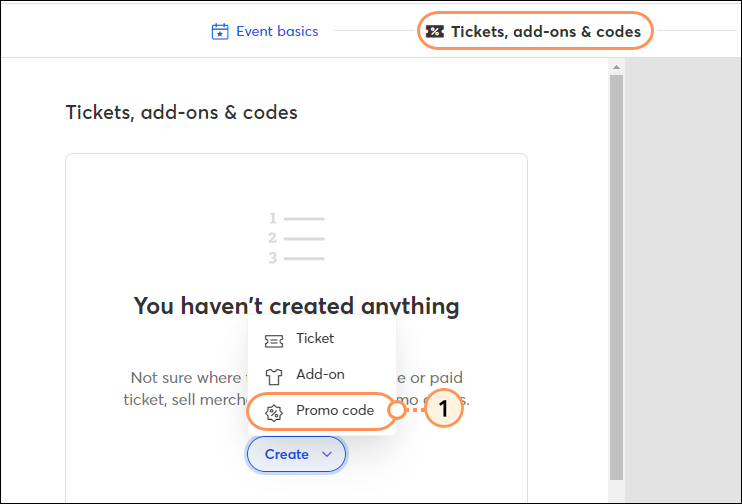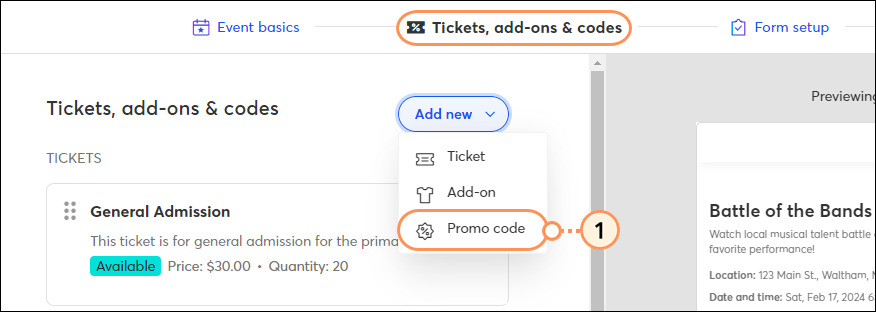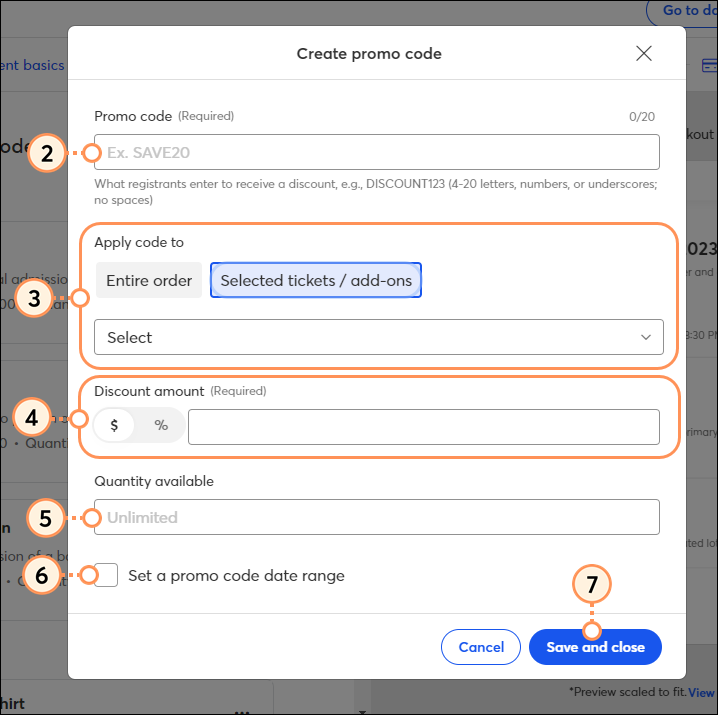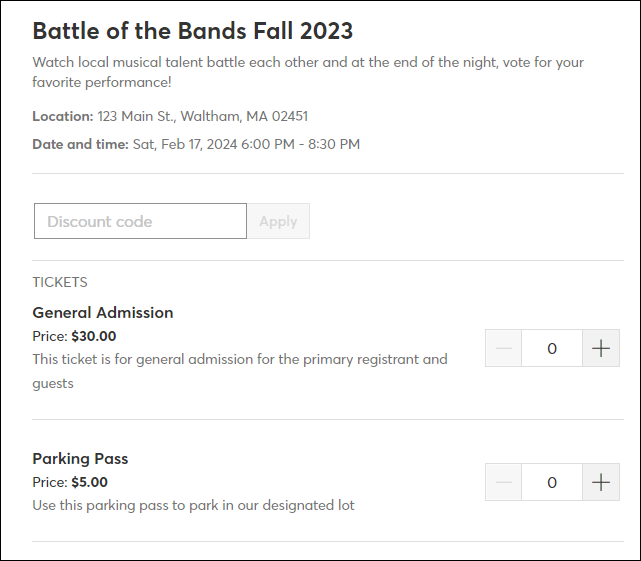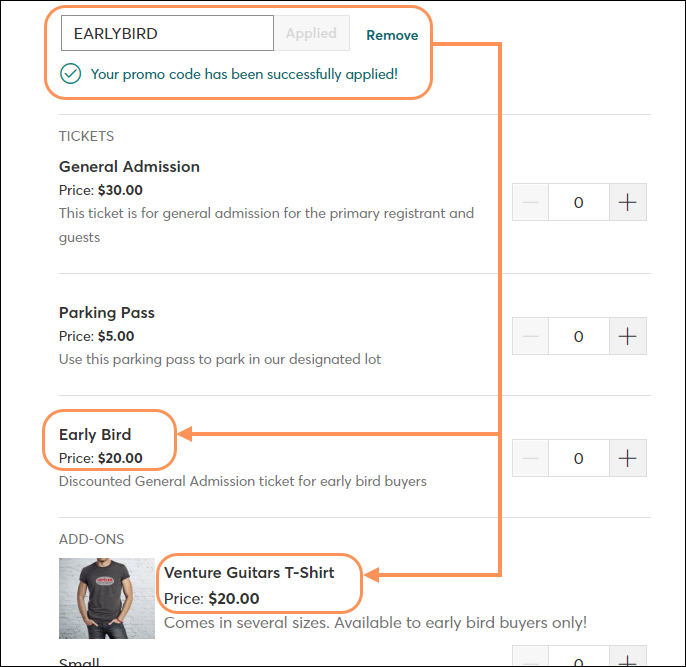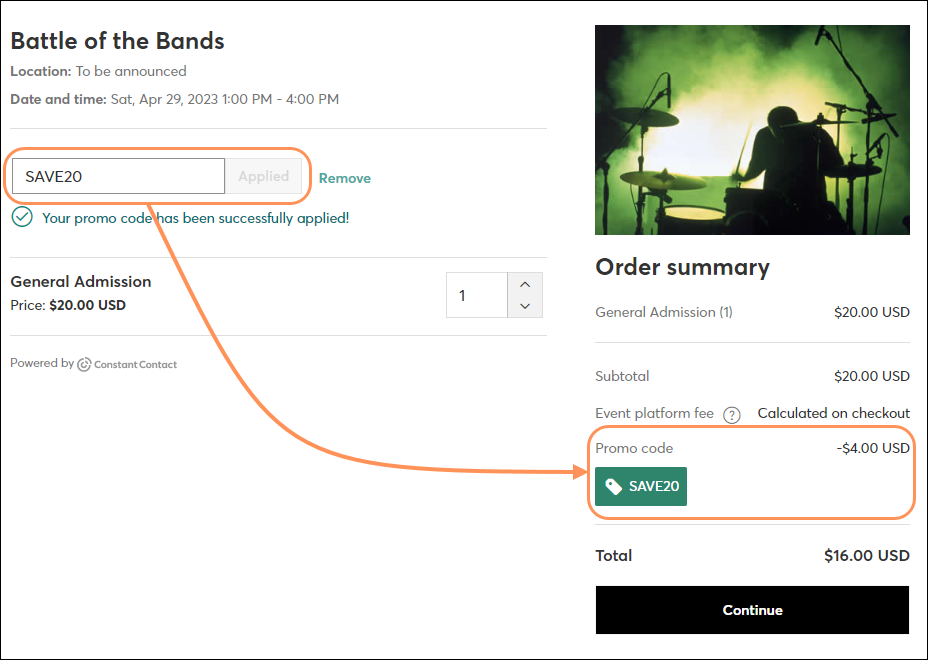Créez un code de promotion utilisable pour offrir aux inscrits une réduction sur les frais de participation à l’événement ou l’accès à des billets ou des suppléments cachés. Les codes de promotion constituent un excellent moyen de récompenser les clients fidèles, de remplir la salle et de créer un sentiment d’urgence.
Créer un code promotionnel de réduction
- À propos de l’étape « Tickets, merch, & codes » (Billets, merchandising et codes) :
- Si vous n’avez pas encore créé de billets ou de codes, cliquez sur Create (Créer) > Promo code (Code de promotion).
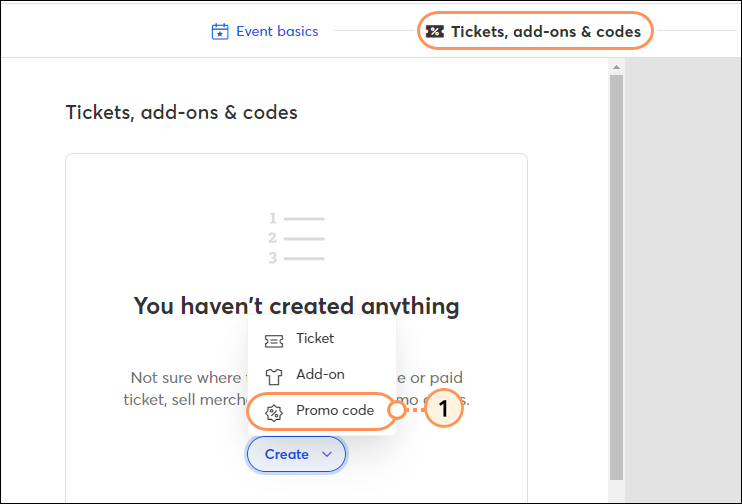
- Si vous avez déjà créé des billets et/ou des codes, cliquez sur Add New (Ajouter un nouveau) > Promo code (Code de promotion).
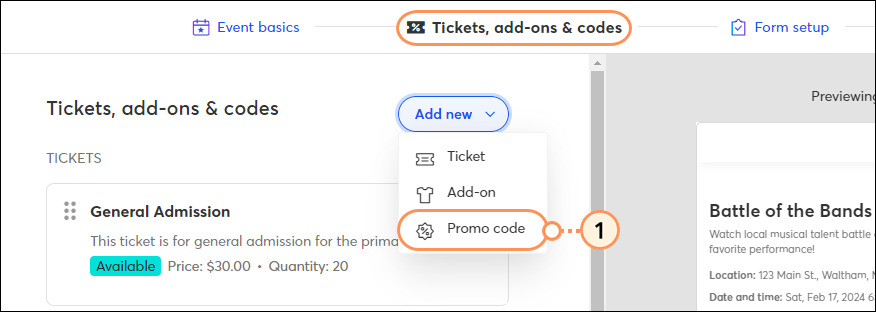
- Saisissez votre code de promotion.
- Choisissez d’appliquer le code à :
- Entire order (L’ensemble de la commande) Ceci appliquera une réduction à l’ensemble de la commande de l’inscrit.
- Selected tickets/add-ons (Billets ou suppléments sélectionnés) : appliquera la réduction sur les billets ou les suppléments que vous avez sélectionnés. Si vous sélectionnez un billet ou un supplément caché, ils sera révélé sur le formulaire d’inscription lorsque ce code de promotion est utilisé. De plus, si ce code est utilisé pour révéler un billet ou un supplément caché, le champ de réduction devient facultatif.
- Saisissez le montant de la remise en dollars ou en pourcentage en sélectionnant le signe $ ou le signe %, puis en saisissant une valeur. Ce champ est facultatif si vous utilisez le code pour révéler un billet ou un supplément caché.
- Saisissez une quantité disponible ou laissez le champ vide si la quantité est illimitée.
- Cochez la case « Set a promo code date range » (Définir une plage de dates pour le code de promotion) pour saisir une date/heure de début et de fin à laquelle le code de promotion sera disponible.
- Cliquez sur Save and close (Enregistrer et fermer).
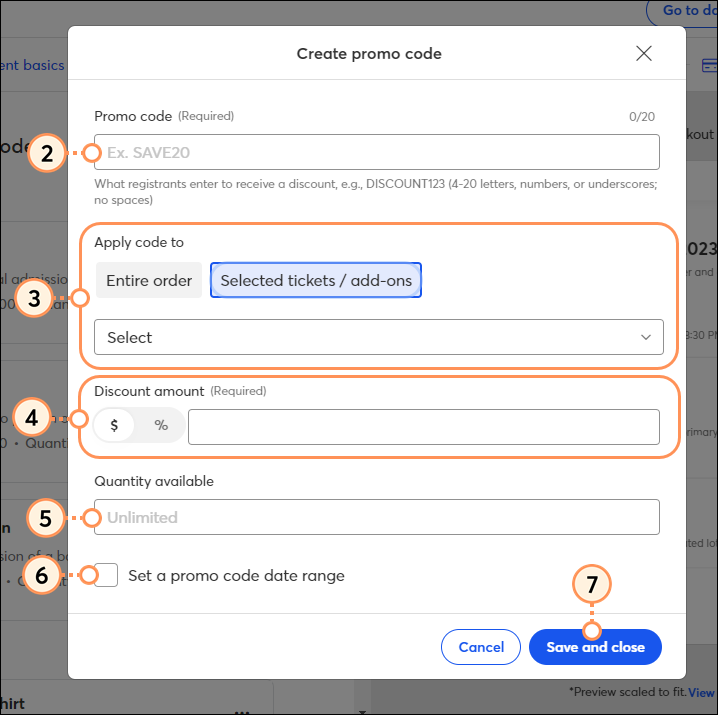
Répétez ces étapes pour créer d’autres codes de promotion. Vous pouvez créer autant de codes que vous le souhaitez pour votre événement, à condition que chaque nom soit unique.
Une fois créé, votre code de promotion peut être modifié à tout moment. Si vous avez décidé de supprimer votre code, vous pouvez le faire tant que votre événement est toujours en statut « Draft » (« Brouillon »). Si votre événement est en ligne, vous pouvez modifier le code et le mettre en pause pour qu’il ne soit pas utilisé.

Afficher un exemple de code de promotion sur un formulaire d’inscription
Lorsque les inscrits accèdent au formulaire d’inscription à l’événement, toutes les options de billets et les suppléments qui sont marqués comme étant cachés s’affichent :
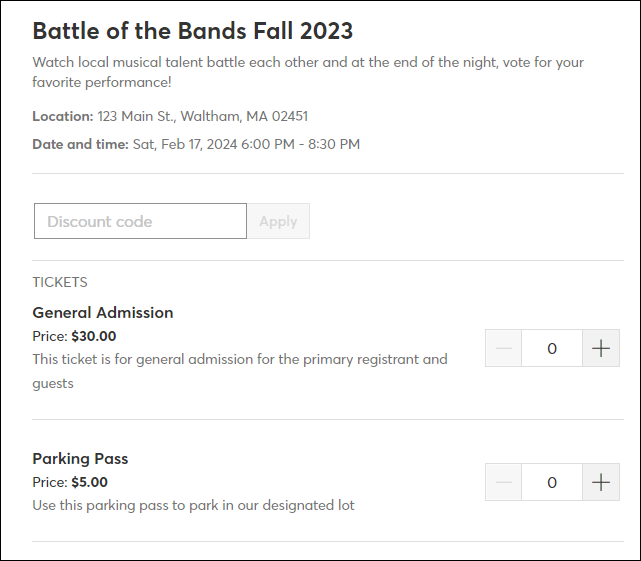
Lorsqu’un code de promotion valide associé à un billet caché est saisi, ce billet apparaît dans la liste des options.
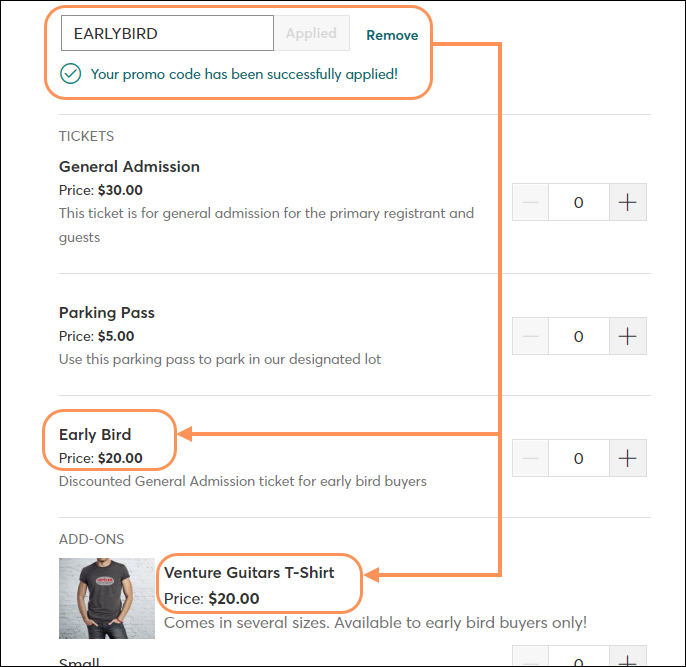
Lorsqu’un code de promotion valide est saisi, le montant de la réduction apparaît dans la section « Order summary » (Résumé de la commande) une fois que l’inscrit a choisi son billet.
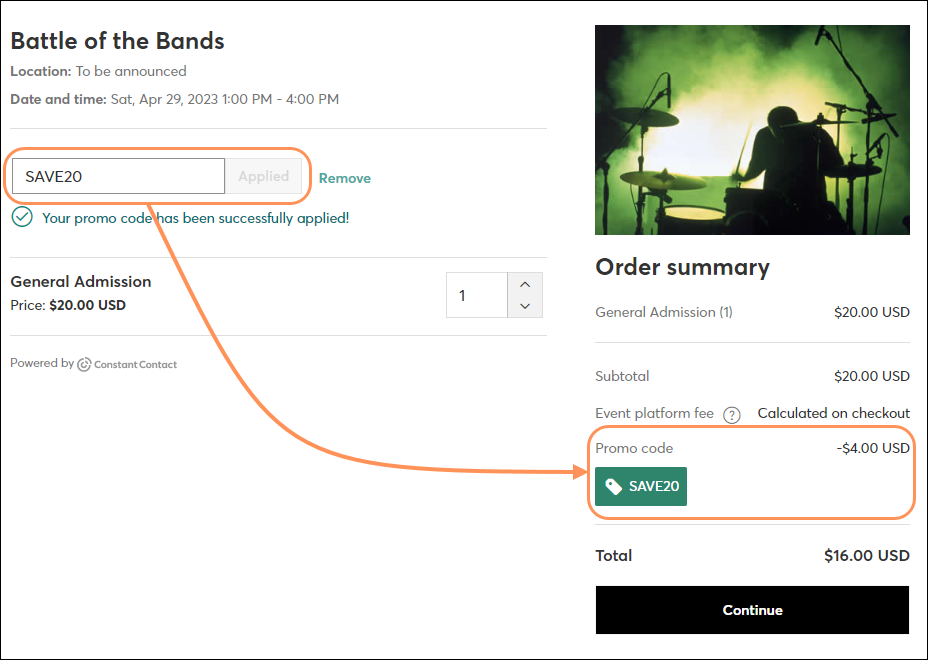
Partager un code de promotion
Les codes promotionnels ne sont pas toujours destinés à tous vos contacts. La meilleure façon de partager un code est de créer une nouvelle liste de contacts et d’y ajouter uniquement les contacts avec lesquels vous souhaitez partager votre code de promotion. Une fois votre liste créée, créez un nouvel e-mail et incluez le code de promotion. Lorsque vous arrivez à l’étape List Selection (Sélection de la liste), sélectionnez uniquement votre nouvelle liste, puis envoyez l’e-mail.